物理サーバを仮想環境に集約する場合、Systemwalker Service Quality Coordinatorでは、稼働実績に基づいた精度の高いシミュレーションを行うことができます。
シミュレーションの結果を元に、事前に問題がないかを確認できるので、最適な仮想環境への集約が可能です。
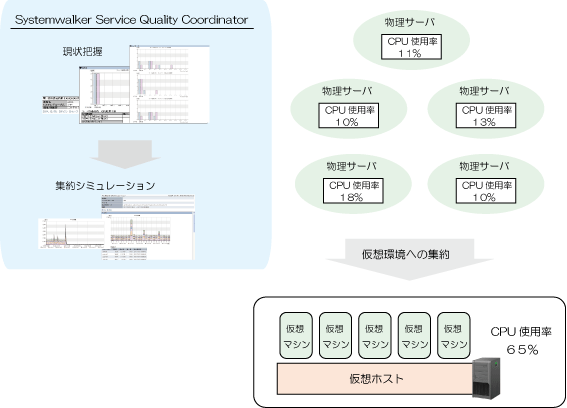
ここでは、[スペック情報]および[P2V(Physical to Virtual)]カテゴリーのシナリオを利用する、シミュレーションの手順を説明します。
ポイント
同一システムグループ内のホストについて、以下の手順で仮想集約の検討を行うことができます。
■現状の把握
インストールレス型Agent管理機能で監視サーバ(Manager/Proxy Manager)がWindows版の場合、監視サーバでsqcCollectSpec(インストールレス型Agent管理スペック情報収集コマンド)を実行することによってスペック情報を収集し、「スペック情報」カテゴリーのレポートで参照することができます。
コマンドの詳細は、リファレンスマニュアル「sqcCollectSpec(インストールレス型Agent管理スペック情報収集コマンド)」を参照してください。「スペック情報」カテゴリーのレポートについては「4.2.1.1.1 スペック情報」を参照してください。
分析/プランニング画面で、[P2V(Physical to Virtual)]カテゴリーの[リソース使用状況別 サーバ台数分布 (概要)]レポートを選択し、分析条件を設定してレポートを表示します。
分析条件の設定方法については、「4.3 分析/プランニング画面の操作方法」を参照してください。

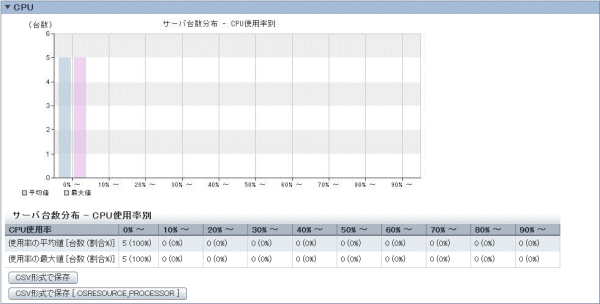
上図のCPU使用率のほかに表示される情報は以下のとおりです。
メモリ使用率
ディスク I/O回数
ディスクスループット
ネットワーク送受信回数
ネットワークスループット
搭載リソース情報
仮想集約の対象となるサーバ全体について、リソースを使っているか使っていないかの状況が一目で把握できます。サーバリソースを十分に活用できていないサーバを集約するとより効果が得られます。
分析/プランニング画面で、[P2V(Physical to Virtual)]カテゴリーの[リソース使用状況 一覧 (詳細)]レポートを選択し、分析条件を設定してレポートを表示します。
分析条件の設定方法については、「4.3 分析/プランニング画面の操作方法」を参照してください。

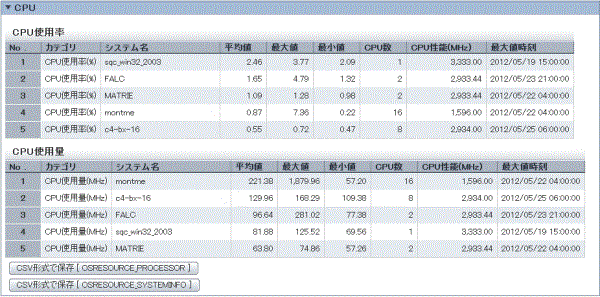
[リソース使用状況 一覧 (詳細)]レポートでは、ホストごとのリソース割り当て量とリソース使用量が一覧で表示されます。
上図のCPU(使用率/使用量)のほかに表示される情報は以下のとおりです。
メモリ(使用率/使用量)
ディスク(I/O回数/スループット)
ネットワーク(送受信回数/スループット)
搭載リソース情報
例えばCPU使用率、メモリ使用率でソートして、リソースに空きがあるホストを確認します。使用率の低いホストを集約候補として検討します。
なお、集約候補とするホストについては、ディスクやネットワークのスループットが大きくないかも確認してください。
■集約のシミュレーション
分析/プランニング画面で、[P2V(Physical to Virtual)]カテゴリーの[P2Vシミュレーション]レポートを選択し、分析条件を設定してレポートを表示します。
分析条件の設定方法については、「4.3 分析/プランニング画面の操作方法」を参照してください。
シミュレーション方法:時間帯別
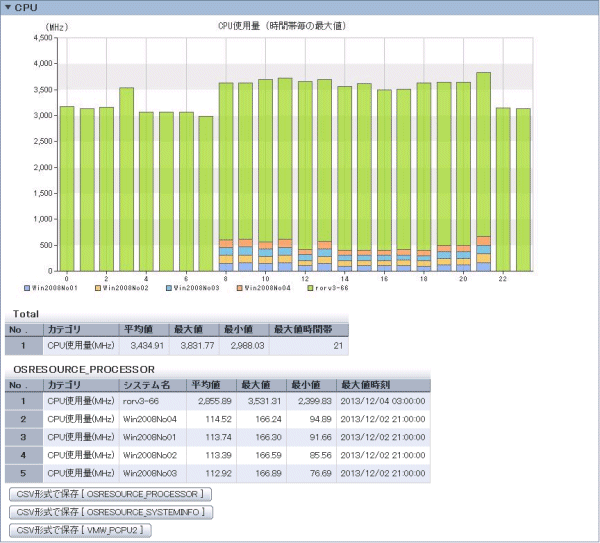
時間帯別のほか、曜日別、日別のシミュレーションができます。
シミュレーション方法:時系列
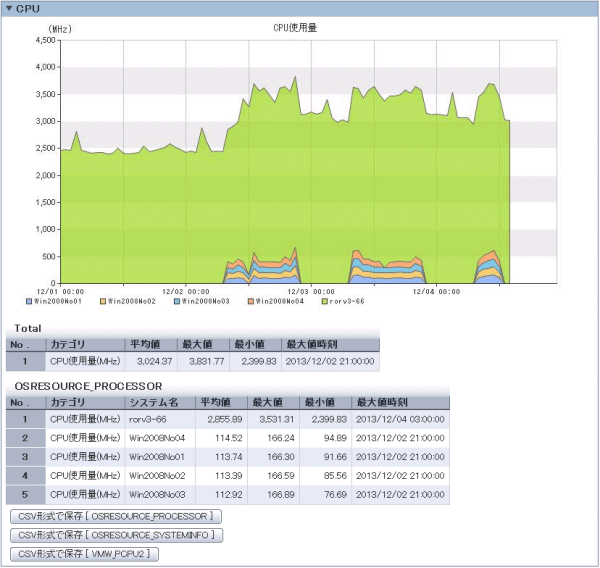
集約するホストの情報が、積み上げグラフと表で表示されます。
上図のCPU使用量のほかに表示される情報は以下のとおりです。
メモリ使用量
ディスク I/O回数
ディスクスループット
ネットワーク送受信回数
ネットワークスループット
各リソースについて、期間を通して値が大きすぎる場合や、時間帯や曜日、日によって偏りがある場合は、集約するホストの組み合わせを検討します。
しきい値を設定した場合は、その値を大きく超えていないか確認します。